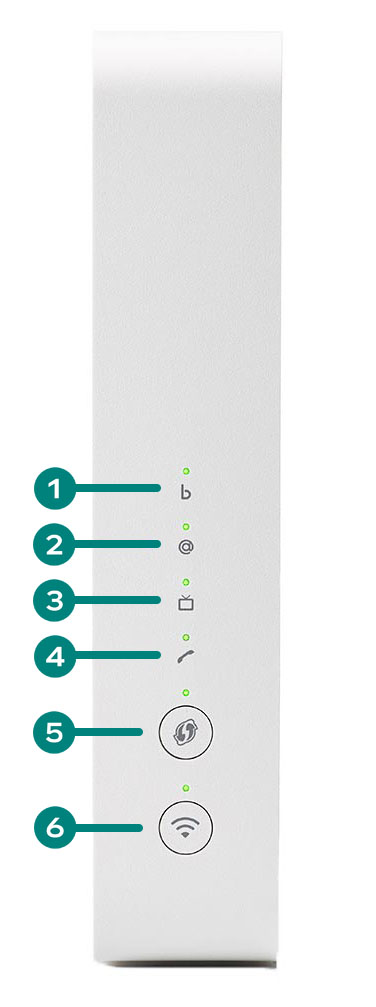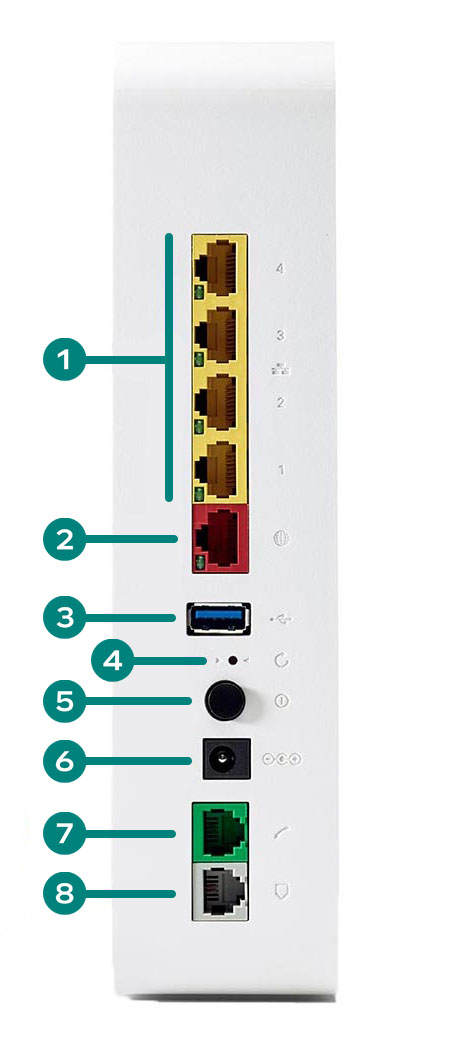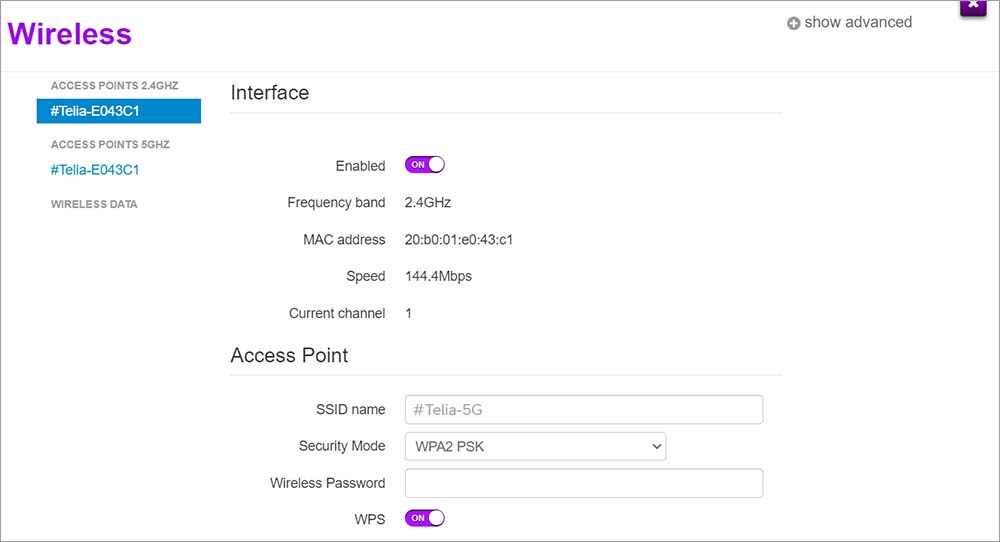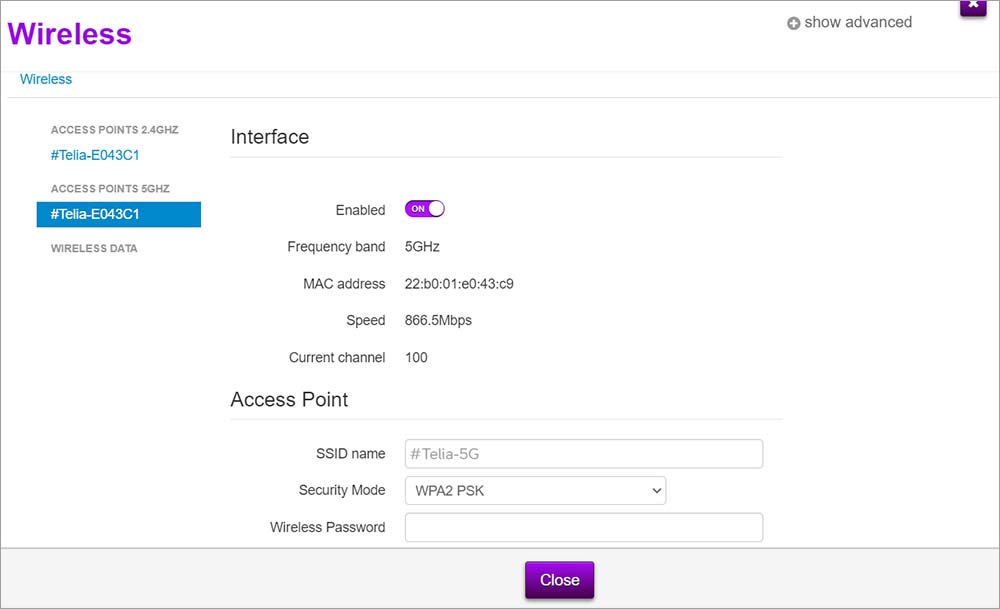Wifi-yhteyden muodostaminen ei onnistu
Jos wifi-yhteyden muodostamisessa on ongelmia, voit koittaa muokata reitittimen WLAN-asetuksia seuraavasti. (Huom! Ethän muuta asetuksia, jos et ole varma mitä olet tekemässä.)
Telia Play -digiboksia ei voi yhdistää WPS-toiminnolla. Voit yhdistää boksin reitittimeen verkkokaapelilla tai langattomasti näin:
- Mene nettiselaimella osoitteeseen 192.168.1.1 (reitittimen hallintasivulle).
- Kirjaudu sisään. Käyttäjätunnus on "Administrator" ja se on esitäytettynä. Reitittimen pohjasta löytyy "Access Key", joka syötetään kohtaan "Your Password".
- Valitse asetuksista "Advanced Interface".
- Valitse "Wireless".
- Napsauta "Bandsteering" pois päältä, eli off-asentoon.
- Yhdistä Telia Play boksi reitittimen wifi-verkkoon.
Ongelmia verkkopelaamisen kanssa
Verkkopelaamisen tökkiminen tai toimimattomuus johtuu monesti reitittimen ominaisuuksista. Ongelmaan on onneksi useampi mahdollinen ratkaisu. Tarkista reitittimestä seuraavat asetukset:
UPnP
UPnP-toiminto avaa liikenteen dynaamisesti peli- ja sovelluspalvelimille. Jos verkkopelaaminen tökkii, tarkista laitteen hallinnasta että UPnP on sallittu.
Avaa Advanced Interface -näkymästä WAN Services -asetukset ja ylhäältä Advanced Settings. Varmista, että UPnP-asetus on Enabled-tilassa.
Porttiohjaus
Porttiohjauksia laitteelle voi tehdä myös WAN Services -asetuksista. Tarvittavat tiedot asetusten tekemiseen saat pelin valmistajalta. Jos porttiohjauksien tekeminen ei onnistu, saat tarvittaessa apua Telia Helpistä.
LAN4 portin siltaus (bridge)
Jos porttiohjaukset eivät auttaneet tai haluat kytkeä oman reitittimen Telia X2 -reitittimen rinnalle, voit halutessasi sillata laitteen LAN4-portin. Kun siltaus on tehty, kytke reitittimesi, tietokoneesi tai pelikonsolisi LAN4-porttiin verkkokaapelilla. Siltaus toimii vain LAN4-portista verkkokaapelilla.
Aktivointi onnistuu laitteen hallintasivulta. Valitse Advanced Interface ja Bridge ETH port 4 -asetus löytyy näkymästä viimeisenä. Klikkaa asetuslaatikkoa ja aktivoi palvelu avautuvasta ikkunasta. Aktivoinnin jälkeen reititin käynnistyy uudelleen.
Huomioithan, että sillatun portin kautta yhteyttä käytettäessä vastaat itse laitteidesi tietoturvasta, sillä kytketty laite on suoraan internetissä ilman palomuuria. Lisäksi Telia Play laajakaistan digiboksi ei enää toimi tästä portista siltauksen jälkeen.
Kiinteällä laajakaistalla on käytössä 5* dynaamista julkista IP-osoitetta, joista X2-reititin vie yhden. Sillatun LAN4-portin yhteyden kautta voi saada maksimissaan 4 laitetta julkisen IP-osoitteen yhtä aikaa.
*Yhteys kotiin kiinteä 5G -liittymällä on vain 1 julkinen IP-osoite, joka on varattu käytössä olevalle X2-reitittimelle.